Setelah kita melakukan uninstall update pada Windows, tidak lama kemudian Windows akan melakukan update lagi. Seperti ketika kita melakukan uninstall update KB5005565 yang meyebabkan sharing printer tidak berjalan, setelah kita uninstall, sharing printer menjadi normal lagi. Beberapa hari kemudian, sharing printer tidak bisa lagi karena Windows melakukan update lagi KB5005565.
Tentunya, kejadian seperti ini sangat menjengkelkan. Untuk mengatasi hal seperti ini, kita membutuhkan tool dari Microsoft yang bernama “Show or hide updates“.
“Show or hide updates” dari Microsoft ini dapat memblokir (menyembunyikan) Update Windows atau Driver tertentu yang tidak diinginkan agar tidak menginstal ulang lagi pada sistem Anda.
Tapi sayangnya Microsoft telah menghapus tool ini dari website resminya. Jika Anda mencari di web resmi Microsoft, Anda tak akan menemukan lagi tool ini. Dengan dihapusnya tool ini, Microsoft tidak ingin pengguna Windows melewatkan update yang merupakan perbaikan dan optimalisasi dari Windows dalam berbagai hal.
Akan tetapi tidak selamanya update yang Microsoft berikan sesuai dengan yang kita butuhkan seperti pada contoh di atas. Tapi tidak usah khawatir, kami akan membagikan tool ini untuk Anda.
Langkah-langkah mencegah update tertentu dari Windows 10
- Lakukan uninstall update Windows yang tidak Anda inginkan.
Jika Anda belum mengetahui cara uninstall update, Anda dapat melihat pada tutorial kami sebelumnya : Cara Uninstall Update Windows 10.
- Download “Show or hide updates“.
- Ekstrak file “wushowhide.zip” dan kemudian jalankan file “wushowhide.diagcab. Setelah itu klik “Next”.
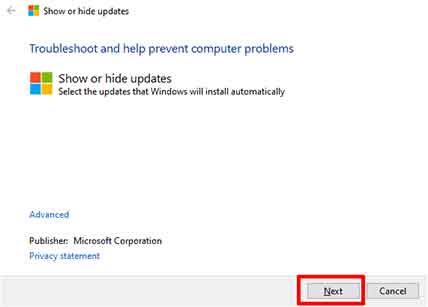
- Selanjutnya pilih dan klik “Hide updates” .
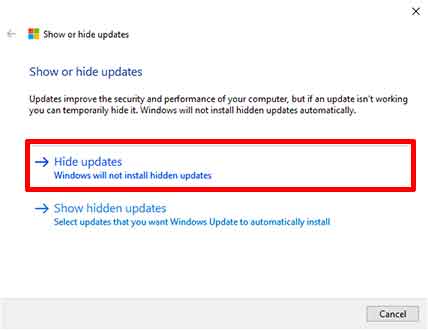
- Kemudian pilih update yang tidak Anda inginkan dengan mencentang. Windows tidak akan melakukan update secara otomatis jika status update nya adalah “hidden”. Selanjutnya klik tombol “Next”.
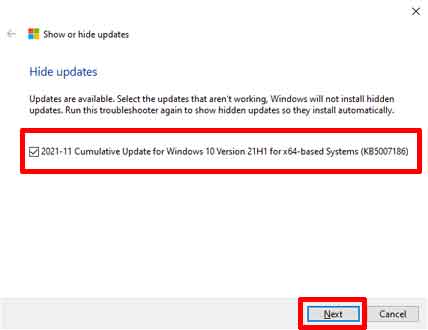
- Setelah proses selesai akan tampil seperti gambar berikut ini.
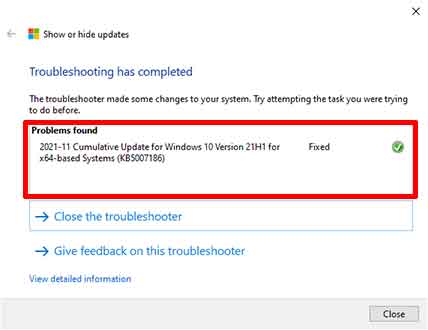
Jika suatu saat Anda ingin mengembalikan update yang telah Anda “hidden” tersebut, ulangi lagi tersebut mulai dari langkah 3 dan pada langkah ke 4 pilih “Show hidden update” dan selanjutnya pilih dan centang pada update yang ingin anda kembalikan.
Terimakasih atas kunjungannya, semoga bermanfaat.
